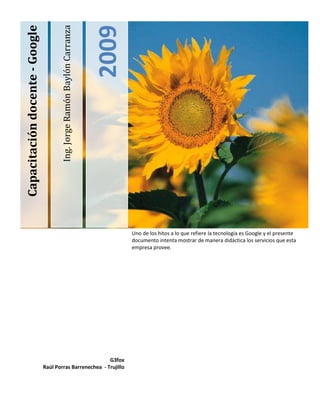
Servicios google
- 1. Capacitación docente - Google Ing. Jorge Ramón Baylón Carranza 2009 Uno de los hitos a lo que refiere la tecnología es Google y el presente documento intenta mostrar de manera didáctica los servicios que esta empresa provee. G3fox Raúl Porras Barrenechea - Trujillo
- 2. Contenido Introducción ..................................................................................3 Capítulo I: Conceptos básicos ..........................................................4 Capítulo II: www.Google.com...........................................................9 Capítulo III: GoogleMAIL ............................................................... 21 Capítulo IV: Calendar .................................................................... 26 Capítulo V: Google Reader ............................................................. 29 Capítulo VI: Google Docs - Editar, compartir y publicar ..................... 31
- 3. Introducción E ste documento ha sido elaborado para mostrar los conocimientos básicos de una serie de aplicaciones que se encuadran dentro de la llamada web 2.0, pueden ser utilizadas en cualquier centro educativo. Muchos profesionales de la educación no saben aun lo que es la web 2.0 y lo que nos puede ofrecer. La intención del presente material es llegar a ellos para que conozcan otra manera de trabajo más acorde con la era que vivimos. Es importante saber que no necesitan de ningún experto para su manejo, ya que dichas herramientas son rápidas y bastante intuitivas.
- 4. Ing. Jorge R. Baylón Carranza Capítulo I: Conceptos básicos La comunicación.- transmisión de señales mediante un código común al emisor y al receptor. Telemática.- aplicación de las técnicas de la telecomunicación y de la informática a la transmisión de información computarizada. Red de ordenadores (Network).- conjunto de ordenadores o de equipos informáticos conectados entre sí, mediante cables u ondas de radio, que pueden intercambiar información y compartir recursos. Internet.- Red de redes a escala mundial de millones de computadoras interconectadas, gracias al conjunto de protocolos TCP/IP. Página 4
- 5. Ing. Jorge R. Baylón Carranza Protocolo de red o protocolo de comunicación.- Conjunto de reglas que controlan la comunicación entre computadores que forman la red. Intranet.- Se puede considerar como una Internet privada que funciona dentro de una organización. Servicios de Internet.- Web, W3 o WWW (World Wide Web o Telaraña Mundial), es un sistema de hipertexto que funciona sobre Internet (usa el protocolo HTTP). Para ver la información en un ordenador que actúa de cliente se utiliza una aplicación llamada navegador web para extraer elementos de información (páginas web) de los servidores web (sitios). En nuestro caso utilizamos el navegador Internet Explorer. Correo electrónico (e-mail), es un servicio que permite la trasferencia de mensajes entre usuarios. El correo electrónico es asíncrono, es decir no es necesario que los dos ordenadores estén conectados al mismo tiempo para enviarlo y recibirlo. Página 5
- 6. Ing. Jorge R. Baylón Carranza Mensajería instantánea (Messenger, ICQ, otros), es un servicio que permite la trasferencia de mensajes entre usuarios. La mensajería instantánea es síncrona, es decir hace falta que los dos ordenadores estén conectados al mismo tiempo para enviarlo y recibirlo. • Voz sobre IP (VoIP), servicio que permite “hablar por teléfono” sobre IP, y muchos otros servicios. Direcciones IP y nombres de dominio.- El sistema de direccionamiento de Internet es el direccionamiento IP, de forma que cada ordenador posee una dirección IP. Dicha dirección está formada por cuatro números separados por puntos del tipo: XXX.XXX.XXX.XXX, por ejemplo 194.224.160.85. Las direcciones numéricas son difíciles de recordar, por lo que se desarrollo un sistema jerárquico de nombres, denominado DNS (Sistema de nombres de dominio) que establece un sistema de equivalencias entre nombres y direcciones IP. El nombre DNS equivalente a una IP está constituido por un conjunto de palabras separadas por punto. La primera palabra más a la izquierda corresponde al nombre del ordenador (o su alias) y los siguientes a un dominio dentro de una jerarquía de nombres. Así, la dirección www.uct.edu.pe designa al ordenador que tiene por nombre o alias 'www' que pertenece al 'dominio' de la Universidad Católica de Trujillo. Página 6
- 7. Ing. Jorge R. Baylón Carranza Páginas web.- Documento multimedia (puede llevar incorporado texto, imágenes, sonido y animaciones), escrito en un lenguaje especial denominado HTML (Lenguaje de marcas de hipertexto). Cada página tiene una dirección única conocida con el nombre de URL. URL significa Uniform Resource Locator, es decir, localizador uniforme de recurso. El formato general de un URL es: "servicio://dirección_de_la máquina/directorio/fichero" Buscador.- La web nos ofrece gran cantidad de información, pero esta información no está ni clasificada ni ordenada. Por ello, si no conocemos la dirección de la página que queremos será adecuado hacer uso de buscadores. El uso simple de los buscadores es intuitivo bastará con escribir la palabra o palabras clave de aquello que queremos buscar, obteniendo como resultado de la búsqueda un listado de direcciones Web en los que se mencionan temas relacionados con las palabras clave buscadas. • Clases de buscadores Motores de búsqueda (Spiders o Robots), o buscadores propiamente dichos. Ejemplos: Google, Altavista Directorios: Son una forma organizada de localizar y acceder a temas de interés usando para ello una clasificación, generalmente de tipo jerárquico. Ejemplos: Yahoo, Terra. Página 7
- 8. Ing. Jorge R. Baylón Carranza Actualmente casi todos los buscadores contienen un robot de búsqueda y un directorio. • Listado con los buscadores y directorios: • Google http://www.google.com (scholar.google.com) • MSN http://search.msn.com • AltaVista http://www.altavista.com • Excite http://www.excite.com Buscador • Otros • El directorio de Google http://directory.google.com • About http://www.about.com • The Open Directory: http://dmoz.org Directorios • Yahoo http://www.yahoo.com Página 8
- 9. Ing. Jorge R. Baylón Carranza Capítulo II: www.Google.com Antes de buscar: Una estrategia de búsqueda. ¿Qué información necesita? Evalúe el listado de respuestas ¿Que términos identifican a dicha obtenidas información? Formule expresiones y ejecute la Identifique terminos sinónimos, y búsqueda expresiones similares Identifique los tipos de documentos que aparecen como respuesta Búsqueda con Google.- Si observamos más detalladamente la zona de búsqueda de la pantalla inicial de Google distinguimos: Página 9
- 10. Ing. Jorge R. Baylón Carranza Lugar en los cuales se realizará la búsqueda y servicios Google Configuración Cuadro de texto donde del buscador introducir el (los) termino(s) o expresión a buscar Idioma de la pagina web buscada Esta caja es la parte más importante, ya que en esta caja de texto es que incluiremos las palabras que deseamos buscar. En la parte superior aparecen enlaces donde especificaremos si deseamos realizar la búsqueda en páginas web (activada por defecto), si deseamos buscar imágenes, en los grupos de noticias o en el Directorio. Así mismo aparecen los servicios que provee Google. Aparecen unos vínculos que nos ayudan a realizar búsquedas avanzadas (por ejemplo buscar diapositivas, en un sitio web específico, etc.) y configurar Google (idioma preferido, idioma de búsqueda). Debajo de la caja de búsqueda aparecen unas casillas de opción en las que podemos especificar si deseamos que el resultado de la búsqueda pueda estar en cualquier idioma o sólo en español. Página 10
- 11. Ing. Jorge R. Baylón Carranza Interpretación de los resultados Web de Google.- Si buscaramos información sobre educación vial. Ejecutada la busqueda tendremos: Página 11
- 12. Ing. Jorge R. Baylón Carranza A B C D E F G H I Donde: Página 12
- 13. Ing. Jorge R. Baylón Carranza A. Vínculos superiores: Vínculo del servicio de Google que desea usar. Buscar en la Web, buscar imágenes, ver Grupos de Google. B. Botón de búsqueda en Google: Haga clic en ese botón para realizar otra consulta. También puede realizar una nueva búsqueda presionando la tecla "Enter". C. Búsqueda Avanzada: Muestra una página que permite acotar la búsqueda si es necesario. D. Cuadro de búsqueda: Para ingresar una búsqueda en Google, sólo tiene que escribir algunas palabras descriptivas. Presione "Enter" o haga clic en el botón de búsqueda en Google para ver la lista de resultados relevantes. E. Barra de estadísticas: Proporciona una descripción de la búsqueda y le indica el número de resultados encontrados, así como el tiempo que llevó completar su búsqueda. F. Título de la página: La primera línea del resultado es el título de la página web encontrada. A veces, en vez del título aparecerá una URL, lo que significa que la página no tiene título, o que Google no ha indexado el contenido completo de esa página. G. Texto debajo del título: Este texto es un resumen de la página devuelta con los términos de búsqueda resaltados. Estos fragmentos permiten ver el contexto en que los términos aparecen en la página, antes de hacer clic en el resultado. Página 13
- 14. Ing. Jorge R. Baylón Carranza H. URL del resultado: Es la dirección en la web del resultado encontrado. I. En Caché: Al hacer clic en el vínculo almacenado en caché, verá el contenido de la página web tal como aparecía en el momento en que el motor de búsqueda de Google la añadió a la base de datos. Si por algún motivo, el vínculo del sitio no muestra la página actual, todavía puede obtener la versión en caché y encontrar la información que necesita. Los términos de la búsqueda aparecen resaltados en la versión almacenada en caché. Página 14
- 15. Ing. Jorge R. Baylón Carranza Google Avanzado.-A tener en cuenta cuando se necesite afinar la búsqueda en Google: Buscando imagenes en Google.- Trabaja de la misma forma como si estuvieramos buscando Web, solo que al tratarse de imágenes podemos afinar la busqueda de acuerdo a sus propiedades, como por ejemplo: • Por el tamaño: una imagen puede ser Mediana, Grandes (apropiada para presentaciones pues es extreadamente nitida), Icono (utilizado en la elaboración de software), Personalizado • Por el tipo: Cara (fotos de rostros), Fotografía, Prediseñadas (elaboradas por un software gráfico), Boceto (parecido a las prediseñadas pero sólo muestra bordes) Página 15
- 16. Ing. Jorge R. Baylón Carranza • Por color: Varios colores, Blanco y negro o algún tono en especifico (aquí se considerará el peso del color seleccionado en la imagen) A continuación un ejemplo de búsqueda de imagen sobre educación vial. Resultado 1: Afinando la busqueda a imágenes prediseñadas Página 16
- 17. Ing. Jorge R. Baylón Carranza Resultado 2: Afinando la busqueda a imágenes prediseñadas, donde prime el color amarillo Buscando videos en Google.- Trabaja de manera similar a la busqueda de imagenes, en este caso tendremos que tener en cuenta que para afinar la busqueda debemos configurar sus propiedades, tales como: • Por la duración: una video puede ser corto, medio, largo. • Por la calidad: calidad baja y alta calidad (HQ). A continuación un ejemplo de búsqueda de un video sobre educación vial. Página 17
- 18. Ing. Jorge R. Baylón Carranza Resultado 1: Afinando la busqueda para que el video resultado sea de una duracion media Página 18
- 19. Ing. Jorge R. Baylón Carranza Buscando noticias en Google.- Trabaja tal como si buscaramos informacion web, sino que al tratarse de noticias aparecen las noticias en orden cronologico y posee un directorio de acceso por año de las noticias. En la imagen a continuacion veremos la busqueda de una noticia sobre la municipalidad de trujillo. Accediendo a la biblioteca de Google.- Al igual que buscamos informacion web, Google posee un biblioteca bastante interesante a cuyos libros podemos acceder (sólo para lectura ya que no se pueden descargar dichos contenido). En el caso que uno de los nos interese adquirirlo tiene un enlace a Empresas de compra online como AMAZON. Página 19
- 20. Ing. Jorge R. Baylón Carranza Página 20
- 21. Ing. Jorge R. Baylón Carranza Capítulo III: GoogleMAIL El primero de abril del 2004, Google lanzó un nuevo servicio llamado Gmail. La particularidad de este anuncio radica en que en aquella época la competencia estaba a años luz de esta nueva propuesta. Este servicio de correo vía web que Google ofrece de forma gratuita. Incorpora la tecnología de búsqueda de Google y ofrece más de 2 Gb de almacenamiento, una cifra que sigue en aumento diariamente. Con dicha cantidad de almacenamiento usted no se tendrá que preocupar por borrar sus mensajes continuamente puesto que tiene el suficiente espacio para archivarlos durante un largo periodo de tiempo. Gmail a su vez le brinda la opción de redireccionar diferentes cuentas (por ejemplo: su cuenta del trabajo y su cuenta personal) en una misma, lo que facilita el manejo de información para su vida diaria, y así evita la pérdida de tiempo o de información al no recordar (por ejemplo) en cual de todos sus administradores de correo electrónico tiene el mensaje que desea consultar. Configuración de cuenta de Gmail.-Lo primero que tenemos que hacer es acceder a la web www.gmail.com. Página 21
- 22. Ing. Jorge R. Baylón Carranza en esa pagina hay un boton con la opcion Crear una cuenta, que al presionar nos mandará a la siguiente pagina: Página 22
- 23. Ing. Jorge R. Baylón Carranza En caso de que el Nombre de Usuario que este proponiendo para su correo electrónico este duplicado, recibirá sugerencias para nombres de usuarios para su correo electrónico. Página 23
- 24. Ing. Jorge R. Baylón Carranza Después de llenar cada uno de los datos solicitados, debemos dar clic en el botón de “Acepto, crear mi cuenta” (I accept, Create my account) Para terminar haga clic en el enlace estoy listo para empezar a usar su correo electrónico. La siguiente vez que desee acceder a su correo ir a la web www.gmail.com e introducir el nombre de usuario y contraseña Página 24
- 25. Ing. Jorge R. Baylón Carranza Interfaz del Gmail Página 25
- 26. Ing. Jorge R. Baylón Carranza Capítulo IV: Calendar ¿Para qué lo podemos utilizar? Lo podemos usar en un centro para registrar: • Fechas memorables • Acontecimientos especiales • Citas • Calendario de reuniones • Viajes • Planificación Trimestral • Otras Ventajas • Está disponible desde cualquier lugar • Las anotaciones no se pierden Página 26
- 27. Ing. Jorge R. Baylón Carranza • Es una fuente de consulta fiable cuando la memoria nos falla • Se puede compartir con otros usuarios de Google • Genera avisos: ventanas emergentes, correo o SMS de los eventos programadas Anotando eventos Para hacer anotaciones hacemos clic en Crear Evento. Rellenamos los campos del formulario con todos los detalles. Página 27
- 28. Ing. Jorge R. Baylón Carranza Página 28
- 29. Ing. Jorge R. Baylón Carranza Capítulo V: Google Reader ¿Qué es Google Reader? Es un lector de Feeds. Esto significa que comprueba constantemente si hay contenido nuevo en los Blogs o sitios web a los que previamente te has suscrito. Te muestra todos los sitios favoritos en un solo lugar, con lo que rápidamente nos permite estar informado de las últimas actualizaciones que se han producido. Si tuviese que clasificar los servicios web que utilizo a diario, sin duda este estaría en el primer lugar. Gracias a él puedo manejar muchísimas fuentes de información y estar actualizado con las últimas novedades que se publican. Ejemplos de suscripciones Hay muchísimos sitios que publican Feeds. Para un centro educativo de nuestra Comunidad, podría ser interesante, por ejemplo, estar al día de las novedades del Ministerio de Educación. O también: • Novedades del portal de CONCYTEC • Novedades de Santillana • Blogs y sitios web de temática educativa Página 29
- 30. Ing. Jorge R. Baylón Carranza • Blogs de Recursos Educativos • Diarios como EL COMERCIO, otras Añadiendo una suscripción De manera práctica: Si queremos añadir a nuestro lector las novedades del Diario EL COMERCIO. 1. Visitamos la página en cuestión. Nos fijamos en el icono RSS de color naranja que figura a la derecha de la dirección web. 2. Haciendo clic en el icono se nos abre una ventana donde aceptaremos la suscripción con Google Reader. También podemos añadir una suscripción desde el menú y pegando la dirección. Página 30
- 31. Ing. Jorge R. Baylón Carranza Capítulo VI: Google Docs - Editar, compartir y publicar ¿Qué es Google Docs? Es una aplicación web que permite la creación y edición de: • Documentos de texto • Hojas de cálculo • Presentaciones Podríamos considerarlo como un mini paquete ofimático online. Además de las muchas prestaciones que tiene, lo más significativo es que varios usuarios pueden colaborar en tiempo real en la edición de archivos. Es por tanto una herramienta colaborativa a tener en cuenta y la que vamos a aprovechar. Página 31
- 32. Ing. Jorge R. Baylón Carranza Creando Documentos Podemos crear documentos nuevos desde cero, para ello Google Docs cuenta con unas buenas herramientas de edición Página 32
- 33. Ing. Jorge R. Baylón Carranza Subiendo nuestros archivos Haremos clic en Subir para trabajar con archivos que tengamos en nuestro equipo. Acepta los formatos más comunes: doc, xls, odt, ods, RTF, ppt En la ventana que se abre se informa del tipo de archivo permitido y el tamaño máximo. Opciones Podemos editar y guardar en distintos formatos. Marcar con una estrella, Mover, Ocultar, Eliminar y cambiar nombre, y también: ¿Qué uso le podemos dar a Google Docs? Destaco las cualidades más sobresalientes de los documentos que se producen con esta herramienta: Página 33
- 34. Ing. Jorge R. Baylón Carranza • Públicos o privados • Actualización inmediata • Edición simultanea • Elaboración compartida • Disponibilidad • Acceso desde cualquier sitio Por todo ello, algunas posibilidades que se podrían proponer para su uso: • Elaboración de documentos oficiales donde están implicadas varias personas y donde cada una puede aportar algo: Memorias, Informes de evaluación. • Publicar documentos de gestión que necesitan estar continuamente actualizados: Calendario de actividades, calendario de reuniones, directorio de teléfonos, registros de inventarios. • Enviar documentos como adjuntos por correo electrónico. • Recoger datos de control o seguimiento de alguna actividad: Viajes de estudio, control de libros. • Revisar los deberes y trabajos de los alumnos: El docente puede corregir trabajos realizados por sus alumnos e indicar los errores o valoración. • Otras Página 34
